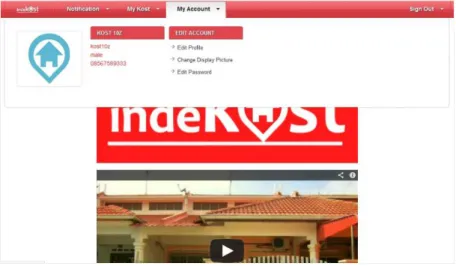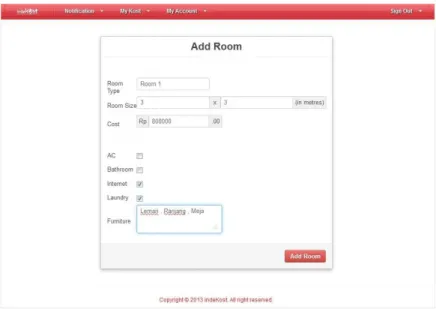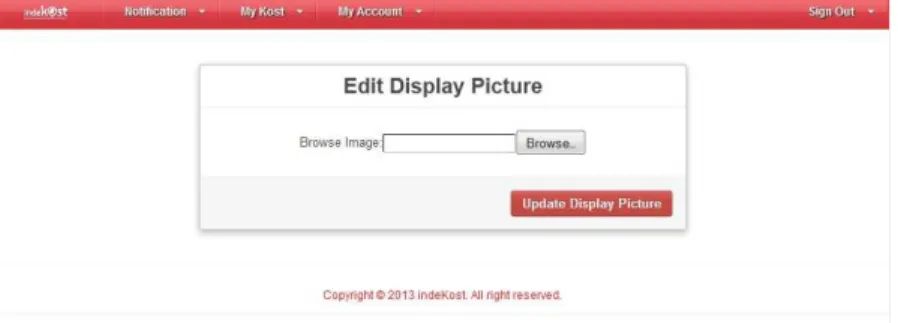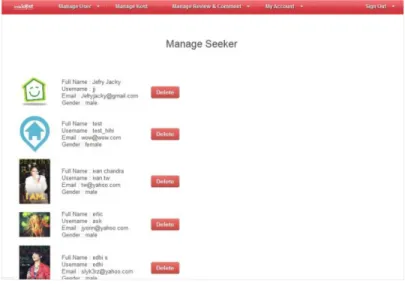144 Instalasi Aplikasi
Berikut ini merupakan langkah-langkah proses instalasi aplikasi, baik untuk aplikasi mobile maupun aplikasi web.
1.Instalasi Aplikasi Mobile
Berikut ini adalah langkah-langkah proses instalasi aplikasi pada smartphone Android melalui komputer :
1. Hubungkan smartphone Android dengan komputer dengan menggunakan kabel USB.
2. Salin file “IndeKost.apk” ke folder pada smartphone.
3. Lepaskan kabel data dari komputer dan smartphone.
4. Cari file “IndeKost.apk” yang telah ditransfer pada smartphone melalui file manager.
5. Instal file “IndeKost.apk” dengan meng-klik file tersebut, kemudian pilih instal.
6. Aplikasi “IndeKost” telah terinstal dan dapat digunakan.
2. Prosedur Penggunaan aplikasi mobile 1. Halaman Utama
Pada saat pengguna menjalankan aplikasi, maka tampilan seperti pada gambar akan muncul pada mobile phone pengguna. Pengguna dapat melakukan sign in dengan menekan tombol Sign In, dan juga dapat melakukan sign up dengan menekan tombol Sign Up.
2. Sign In
Dengan menekan tombol Sign In pada halaman utama, tampilan layar pada gambar di atas akan muncul pada mobile phone pengguna.
Pengguna dapat melakukan sign in dengan memasukkan username dan password.
3. Sign Up
Pada halaman sign up ini, pengguna dapat membuat account agar dapat mengakses fitur-fitur yang ada pada aplikasi. Pengguna harus memasukkan data berupa username, password, konfirmasi password, nama lengkap, email, jenis kelamin dan kode konfirmasi. Setelah
Pada menu Favorite, pengguna dapat melihat kost mana saja yang menjadi favorite para pengguna, di mana ditampilkan 10 kost dengan ranking tertinggi. Ranking kost dinilai berdasarkan rata-rata hasil rating para pengguna terhadap kost tersebut.
5. Menu Kost
Menu Kost berfungsi untuk menampilkan seluruh daftar kost yang ada. Pengguna dapat mengurutkan kost berdasarkan nama atau harga kost dengan memilih tombol Sort by. Selain itu, pada menu kost terbagi menjadi beberapa bagian, antara lain :
a. Detail Kost
Apabila pengguna memilih salah satu kost pada saat berada di menu Kost, tampilan seperti pada gambar akan muncul pada
Pada halaman ini juga terdapat beberapa pilihan, yaitu Share to Twiiter, Images, Location, Rooms dan Reviews yang akan menampilkan halamannya masing-masing apabila di klik.
tampilan yang akan muncul apabila pengguna ingin memberi rating pada kost.
b. Share to Twitter
Tampilan seperti di atas akan muncul ketika pengguna memilih Share - Twitter pada halaman detail kost. Apabila belum terhubung dengan Twitter, pengguna harus terlebih dahulu melakukan sign in ke Twitter. Pada gambarsebelah kiri merupakan tampilan melakukan share melalui browser dan tampilan sebelah kanan adalah share yang dilakukan menggunakan aplikasi Twitter for Android.
c. Images
Halaman Images seperti di atas menampilkan seluruh gambar kost apabila pengguna memilih pilihan Images pada halaman detail kost.
Pengguna dapat melihat gambar kost dengan ukuran besar dengan memilih salah satu foto, kemudian layar akan menampilkan tampilan seperti pada gamba. Pada tampilan image akan muncul caption gambar pada bagian atas dan pengguna dapat menggunakan tombol-tombol pada bagian bawah, seperti tanda
silang untuk menutup gambar, tanda play itu melihat gambar- gambar dengan slideshow dan tanda panah untuk mengganti gambar sebelum atau sesudah.
d. Location
Pada halaman Location akan ditampilkan posisi kost dan posisi pengguna pada Google Map. Agar posisi pada peta lebih akurat, pengguna disarankan untuk megaktifkan fitur GPS pada mobile phone. Selain itu, terdapat path yang menunjukkan arah yang dapat dilalui pengguna dari posisi saat itu untuk menuju ke kost tersebut. Posisi marker akan berubah dan berjalan mengikuti posisi pengguna pada saat pengguna berjalan.
e. Rooms
Rooms menampilkan seluruh informasi kamar yang ada pada kost, seperti ukuran kamar, harga kamar, fasilitas yang tersedia dan ketersediaan kamar.
f. Reviews
Pada halaman Reviews ditampilkan seluruh review pengguna terhadap kost yang bersangkutan. Pengguna juga dapat memasukkan review kost pada kotak yang tersedia. Selain itu, terdapat pilihan Comment pada setiap review, di mana dapat digunakan untuk memberi komentar pada review.
g. Comments
Halaman Comments akan muncul apabila pengguna memilih Comment pada halaman Reviews. Di halaman ini pengguna dapat melihat komentar terhadap review dan juga dapat memberi komentar pada review tersebut.
6. Menu Map
Menu Map menampilkan seluruh data kost pada Google Maps, di mana dapat membantu pengguna untuk mencari kost berdasarkan lokasi. Selain itu, pengguna dapat menyaring kost yang ingin dicari dengan melakukan pencarian pada fitur search yang ada pada peta.
7. Menu Account
Menu Account, seperti pada gambar ditampilkan data pribadi pengguna. Pengguna dapat melakukan edit account (edit profile dan edit password) dengan menekan tombol Edit Account, dan melakukan
change display picture dengan menekan display picture yang digunakan. Pada halaman ini juga terdapat daftar kost yang di- bookmark oleh pengguna yang dapat memudahkan pengguna untuk mencari kost yang pernah ditandai. Selain itu, pengguna akan memperoleh seluruh update mengenai kost yang di-bookmark melalui fitur notification.
a. Edit Profile
Halaman ini berfungsi bagi pengguna apabila ingin mengubah data-data pribadi, seperi username, nama lengkap, email dan jenis kelamin.
b. Edit Password
Halaman ini digunakan pengguna untuk mengubah password. Pada saat melakukan edit password, pengguna harus memasukkan password lama, password baru dan konfirmasi password baru.
c. Change Display Picture
Untuk mengubah display picture, pengguna dapat masuk ke halaman ini. Pengguna mengganti display picture dengan memilih dari photo library.
8. Notification
Pada aplikasi IndeKost terdapat fitur notification. Pengguna akan mendapat notifikasi apabila kost yang telah di-bookmark mendapat update seperti review, comment dan rating oleh pengguna lain. Selain itu, pengguna juga akan mendapatkan notifikasi apabila review yang pernah dibuat dikomentari oleh pengguna atau pemilik kost.
9. Search
Pengguna dapat melakukan pencarian kost dengan memilih pilihan search yang bergambar kaca pembesar pada halaman menu- menu utama. Pengguna dapat melakukan pencarian berdasarkan keyword dengan memasukkan kata kunci pada field yang tersedia.
Selain itu juga tersedia pencarian berdasarkan kriteria, di mana pengguna dapat mencari kost berdasarkan kisaran harga atau fasilitas kamar.
10. Sign Out
tampilan konfirmasi yang didapatkan oleh pengguna apabila ingin melakukan sign out dengan memilih tombol Sign Out yang ada pada menu-menu utama aplikasi. Tombol Confirm untuk mengkonfirmasi sign out dan tombol Cancel untuk membatalkan sign out.
3. Prosedur Penggunaan aplikasi web a. Sign In
Pada halaman sign in, seperti gambar ditampilkan form sign in yang digunakan oleh pengguna (pemilik kost dan admin) untuk
Halaman Sign Up berisi form yang terdiri dari username, password, retype password, nama lengkap, email, telepon dan jenis kelamin. Halaman Sign Up ini hanya dapat digunakan oleh pemilik kost.
c. Home
Pada halaman Home ditampilkan logo IndeKost dan juga sebuah video profile IndeKost. Halaman ini akan muncul pertama kali setelah pengguna melakukan sign in. Terdapat empat buah menu utama pada navigation bar, antara lain Notification, My Kost dan My Account. Selain itu, pada navigation bar juga tersedia pilihan Sign Out. Halaman Home ini dapat diakses dengan memilih logo IndeKost yang terletak di pojok kiri atas.
d. Menu Notification
Tampilan seperti gambar akan muncul apabila pengguna memilih menu Notification pada navigation bar. Akan ditampilkan sebuah dropdown list yang berisi notifikasi pemilik kost. Pemilik kost akan menerima notifikasi apabila ada pengguna aplikasi mobile yang memberi rating, review dan comment pada kost yang dimilikinya.
e. Menu My Kost
Apabila pegguna memilih menu My Kost maka akan muncul tampilan seperti gambar di atas, di mana akan muncul dropdown
list yang berisi daftar kost yang dimiliki. Pengguna dapat memilih kost untuk melihat detail kost.
f. Menu My Account
Gambar memperlihatkan tampilan data pribadi pemilik kost apabila memilih menu My Account. Pengguna dapat melakukan edit profile, edit password dan change display picture dengan memilih pilihan yang sesuai.
g. My Kost Detail
Halaman ini akan muncul pada saat pemilik kost memilih salah satu kost pada menu My Kost. Pada halaman ini ditampilkan seluruh informasi kost, rating kost dan gambar-gambar kost.
Pengguna dapat memperbesar gambar kost dengan memilih salah satu gambar yang ingin dilihat. Selain itu, terdapat tiga buah tombol, yaitu Edit Kost Information, Add Kost Image dan Add Room.
Pada halaman My Kost Detail juga ditampilkan seluruh informasi kamar kost, ketersediaan kamar dan juga fasilitas kamar yang ada. Pengguna juga dapat meng-edit data kamar dengan menekan tombol Edit Room.
Selain itu, pada halaman ini juga ditampilkan review &
comment kost. Pengguna dapat memberi komentar terhadap review-review kostnya.
h. Kost Image
Tampilan seperti gambar akan muncul pada saat pengguna memilih salah satu gambar pada halaman My Kost Detail.
Pengguna dapat menghapus gambar dengan memilih pilihan delete pada gambar dan dapat menjadikan sebagai thumbnail dengan memilih set thumbnail pada gambar.
Halaman Edit Kost Information menampilkan form data informasi kost yang dapat diubah oleh pengguna.
j. Add Kost Image
Halaman Add Kost Image memungkinkan pengguna untuk menambah gambar kost dengan melakukan browse image pada komputer. Selain itu pengguna dapat memasukkan caption gambar.
Gambar merupakan tampilan yang muncul apabila pengguna melakukan browse image.
k. Add Room
Pada halaman Add Room ditampilkan sebuah form yang berfungsi bagi pengguna untuk menambahkan kamar pada kost.
Pengguna dapat mengisi form data kamar seperti pada tampilan gambar.
l. Edit Room
Pengguna juga dapat mengubah data kamar yang sudah pernah dimasukkan melalui halaman Edit Room. Pengguna dapat meng-edit data kamar pada form yang tersedia.
m. Add Kost
Setiap pemilik kost bisa saja mempunyai kost tidak hanya satu, maka halaman Add Kost digunakan untuk menambah kost yang dimiliki. Pengguna dapat menambah kost dengan memasukkan data-data kost seperti pada gambar.
n. Edit Profile
Halaman edit profile pada aplikasi web berisi form yang terdiri dari username, nama lengkap, email, telepon dan jenis kelamin yang harus diisi oleh untuk mengubah profile.
o. Edit Password
Tampilan halaman edit password untuk pemilik kost dapat dilihat pada gambar, di mana untuk mengubah password harus
Gambar memperlihatkan tampilan halaman Change Display Picture pada aplikasi web. Untuk mengganti display picture, pengguna dapat melakukan browse image pada komputer.
Pada saat pengguna melakukan browse image, maka layar akan menampilkan tampilan seperti gambar di atas.
q. Home
Halaman ini akan muncul pertama kali setelah admin melakukan sign in ke aplikasi. Pada pojok kanan atas terdapat pilihan sign out yang dapat digunakan untuk keluar dari aplikasi. Selain itu tersedia tiga menu utama, yaitu Manage User, Manage Kost dan Manage Review &
Comment.
r. Menu Manage User
Tampilan seperti pada gambar akan muncul pada saat admin memilih menu Manage User. Terdapat dua sub-menu pada dropdown list yang muncul, yaitu Manage Seeker Account & Manage Owner Account.
s. Menu Manage Review & Comment
pada saat memilih menu Manage Review & Comment.
Admin dapat melakukan manage review & manage comment dengan memilih pilihan pada dropdown list yang muncul.
t. Manage Account
Tampilan seperti gambar di atas akan muncul apabil admin memilih menu My Account dan kemudian akan muncul dropdown list yang berisi pilihan Edit Password.
u. Manage Seeker Account
Gambar di atas merupakan tampilan halaman Manage Seeker Account, di mana admin dapat menghapus account pencari kost dengan memilih tombol Delete pada account yang ingin dihapus.
v. Manage Owner Account
Selain dapat menghapus account pencari kost, admin juga dapat menghapus account pemilik kost pada halaman
w. Manage Kost
Pada gambar di atas ditampilkan halaman Manage Kost yang di mana berfungsi bagi admin untuk menghapus data kost yang ada. Admin dapat menghapus kost dengan memilih tombol Delete pada kost yang ingin dihapus.
x. Manage Review
Halaman Manage Review dapat digunakan oleh admin untuk menghapus review kost yang ada. Admin dapat menghapus review kost dengan memilih tombol Delete pada review yang ingin dihapus.
y. Manage Comment
Admin juga dapat menghapus comment review yang ada. Untuk menghapus comment, admin menekan tombol Delete pada comment yang ingin dihapus.
z. Edit Password
halaman ini, di mana admin memasukkan password lama, password baru, dan konfirmasi password baru.